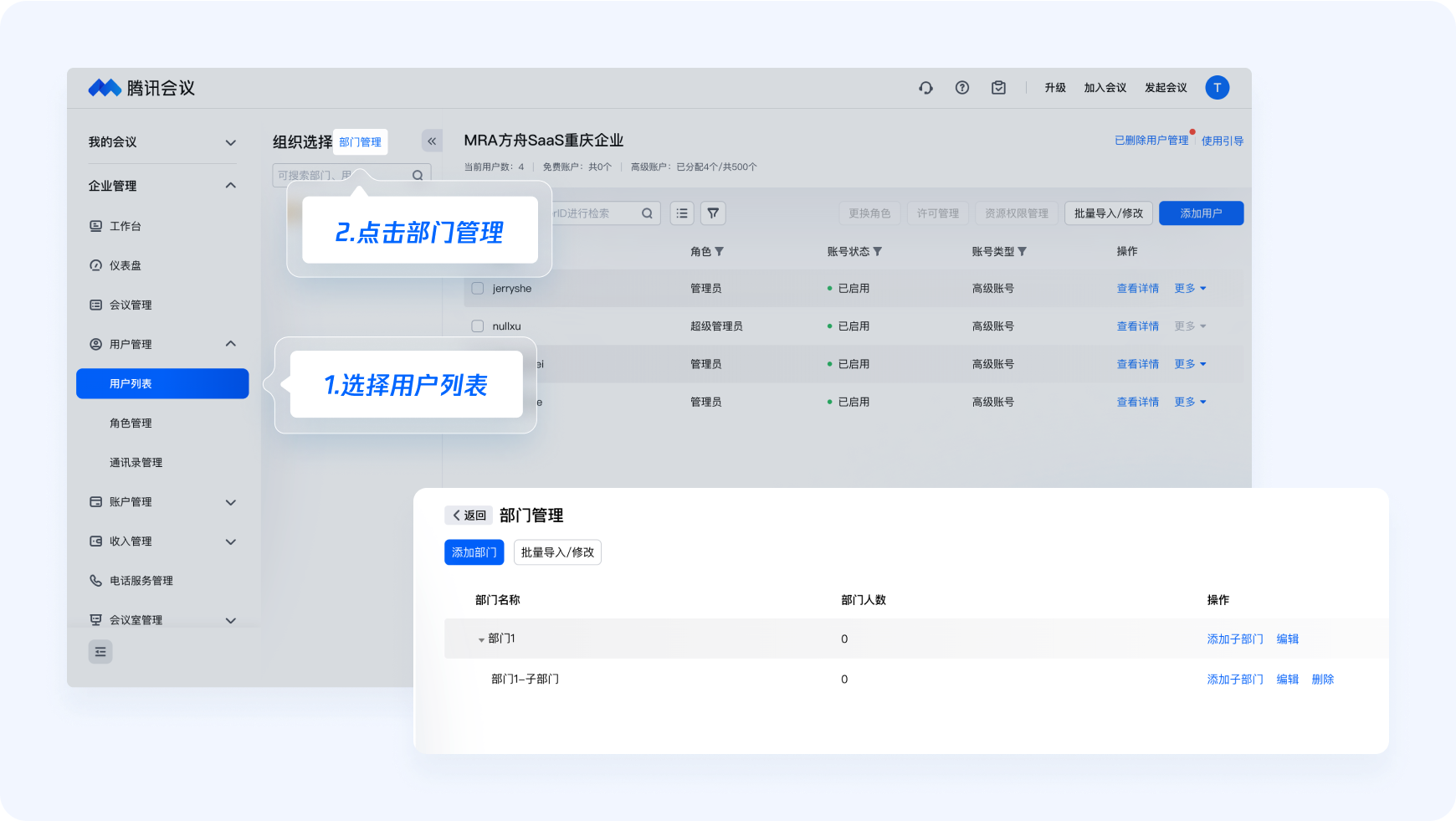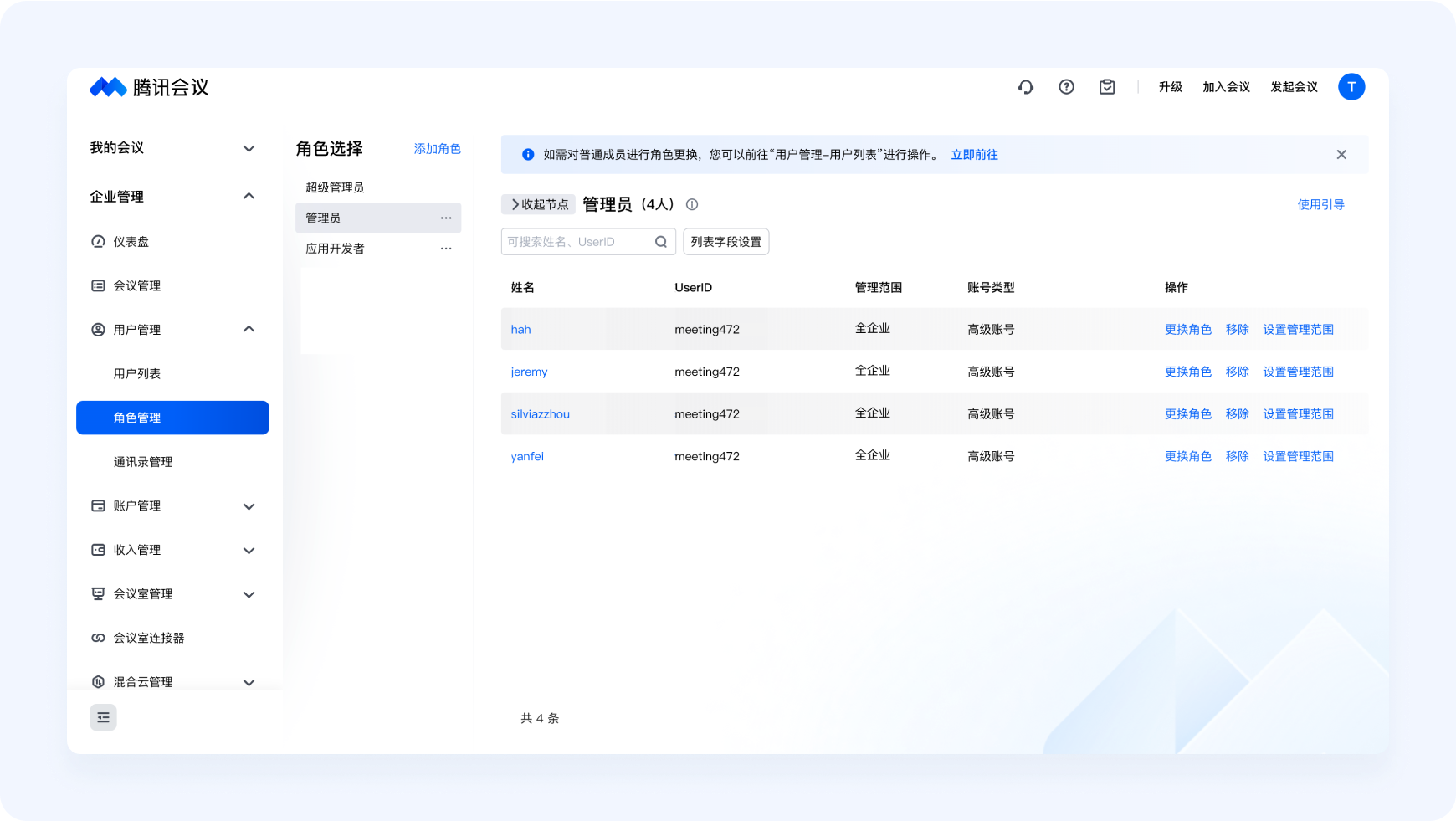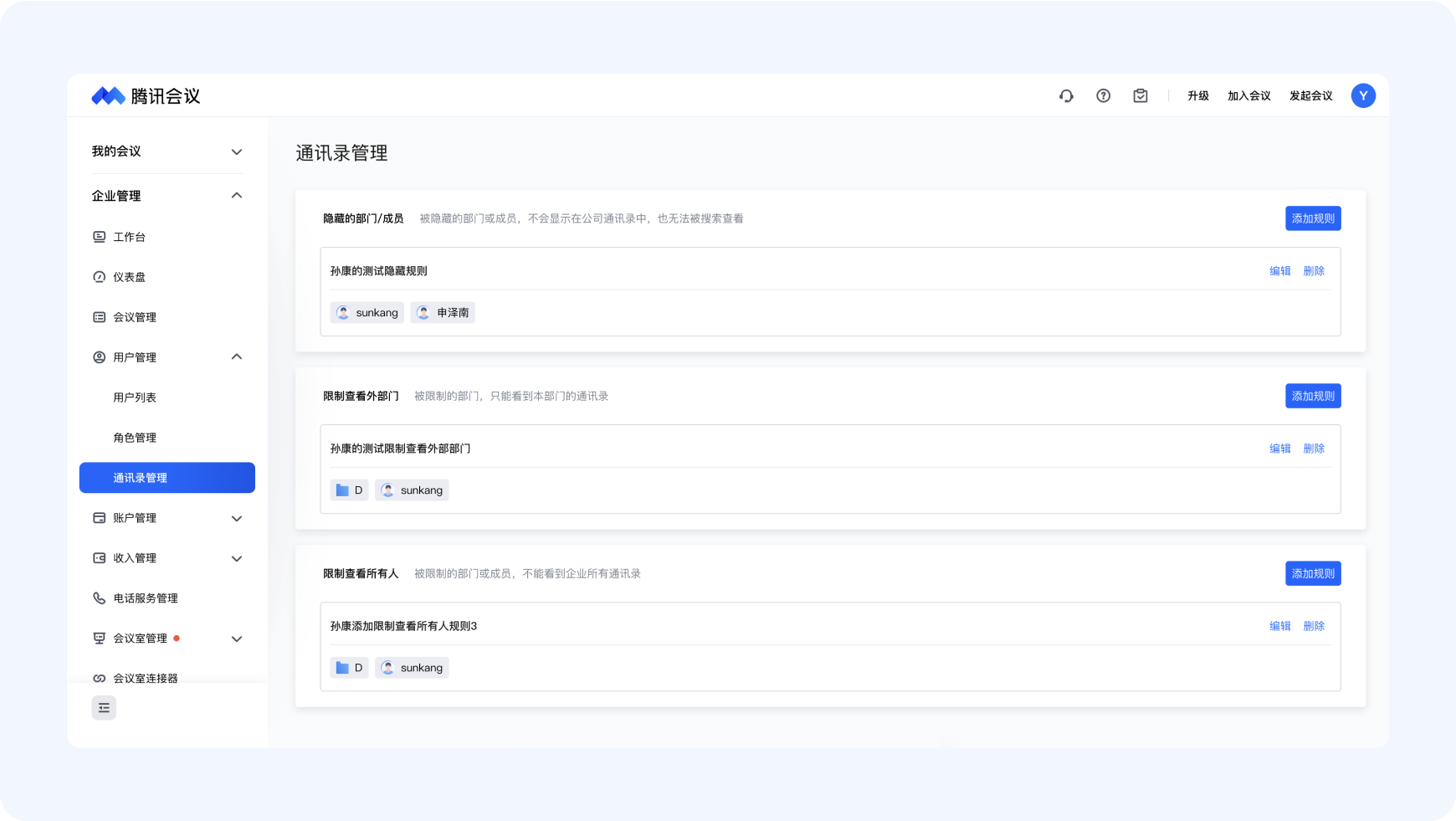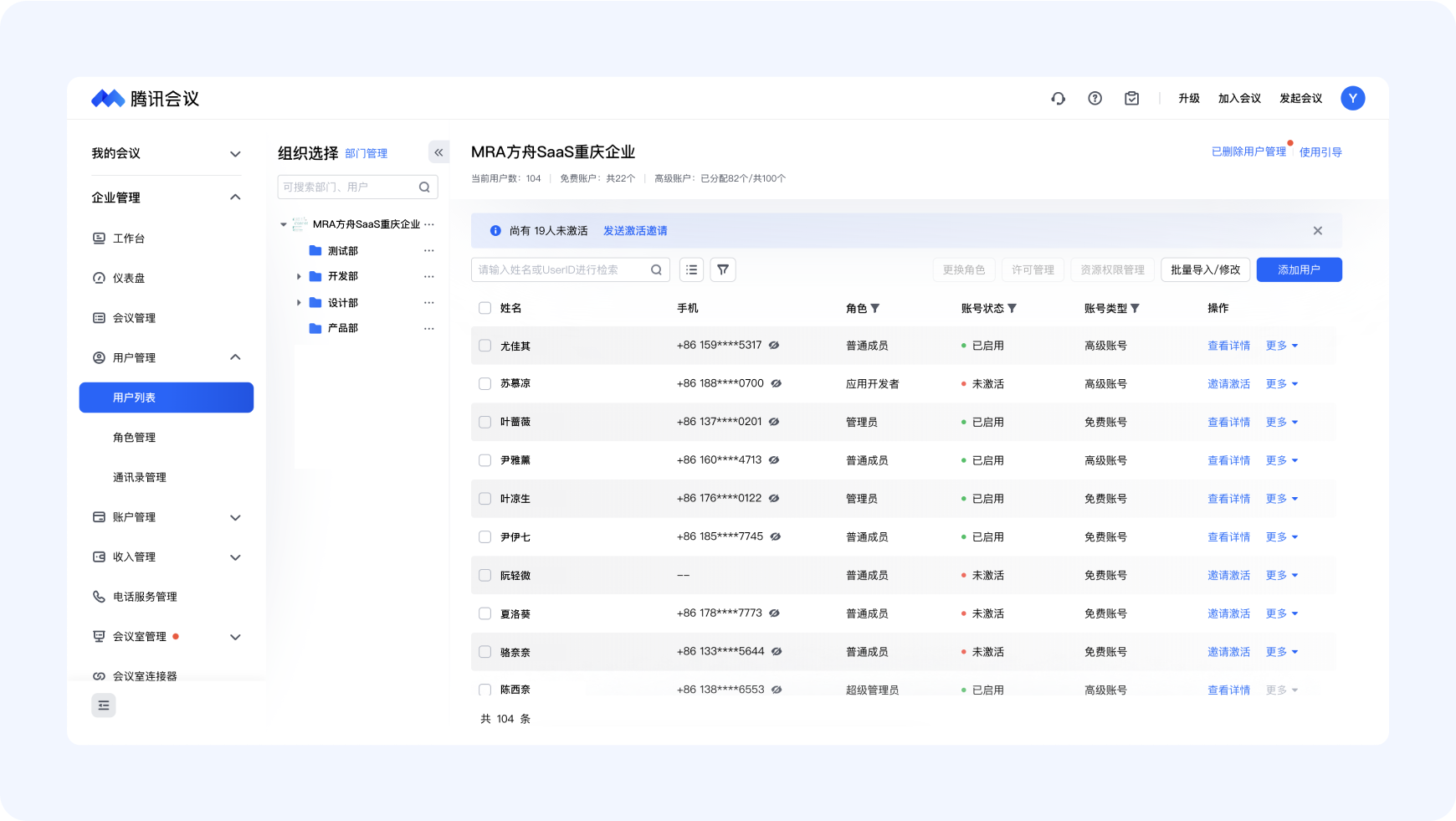成员管理,四步搞定!
本文阅读时长:4分钟第一步:添加部门,丰富组织架构
添加部门,让组织内的成员在腾讯会议APP的通讯录里,就能清晰地看到组织架构,便于成员之间的发起沟通交流。
前往【用户管理】-【用户列表】-【部门管理】,您可以单个添加、编辑、删除部门或子部门,也可以通过模版进行批量导入/修改,以帮助您快速建立组织架构。
第二步:为成员添加角色
企业管理员能够对已纳入企业组织管理的成员进行角色分配,腾讯会议提供了多种默认角色:超级管理员、管理员、应用开发者、普通成员。
超级管理员:超级管理员拥有访问和管理企业账户的全部权限。
管理员:管理员拥有访问和管理企业账户的广泛权限,能够辅助超级管理员对企业组织会议资源、成员进行管理。
应用开发者:应用开发者有权管理和查看自己创建的应用;
普通成员:纳入组织管理后的成员,默认角色为普通成员。
相信您对成员角色有了一定了解,现在,您可以在【用户管理】-【角色管理】中,根据企业需求设置角色、配置角色权限。
拓展指南:
第三步:通讯录管理
在通讯录管理中,可以隐藏部门成员和限制查看。
被隐藏的部门或者成员,不会显示在预约会议的通讯录当中,也不能被搜索查看。
被限制查看外部部门后,只能查看到本部门通讯录。
被限制查看所有人后,将无法查看企业的任何通讯录信息。
“隐藏部门成员、限制查看外部门、限制查看所有人”等配置,可自行添加规则,同时可设置白名单,添加至白名单的成员可以不受规则限制。
拓展指南:
第四步:查看成员列表,全局尽在掌握
用户列表可以方便、清晰地管理企业下用户信息。超级管理员或有用户列表权限的管理员角色可以对用户信息进行管理。
用户列表将展示用户的基础信息、账号状态、账号类型、资源权限等信息。您可以根据成员姓名、UserID进行搜索,也可以根据姓名、部门、工号、入职时间、手机号、邮箱、角色类型、账号状态、账号类型等条件进行多条件组合筛选查看。单个用户点击查看详情后,可查看用户的基础信息和资源权限配置情况。
拓展指南:
恭喜您,现在您已经完成成员管理指南的学习!
前往企业管理后台进行操作吧!
接下来,根据您的需要,探索更多管理后台的操作: